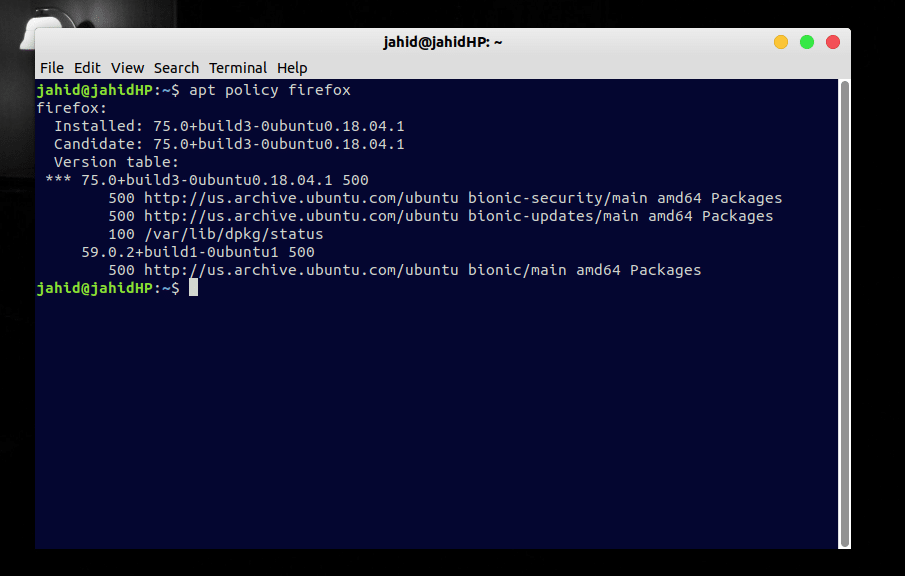Los usuarios de Linux siempre aprecian el flujo de actualización regular de las aplicaciones del sistema. Linux proporciona tres tipos de notificaciones de empuje de paquetes de sistemas de actualización. Son actualizaciones diarias, semanales y mensuales. Confía en mí, las notificaciones de actualización de Linux hacen felices a los usuarios donde las notificaciones de actualización de Windows son a menudo molestas. Es mejor tener un sistema Linux actualizado. Pero a veces, debido a problemas de parches de seguridad u otros comportamientos inusuales de los paquetes, es necesario forzar la degradación de un paquete para Linux. La capacidad de hardware del sistema también puede ser una gran razón para degradar un paquete en Linux.
Bajando la categoría de los paquetes en Ubuntu / Linux Mint
Cuando no deja opciones, el proceso de degradación no es una opción sino una obligación. En Ubuntu Linux, podemos usar varios métodos para degradar un paquete. Son los métodos de terminal, el método del gestor de paquetes sináptico, el método de almacenamiento de software de Linux, y los métodos de almacenamiento de snap. En este post, vamos a cubrir los diferentes procesos de cómo bajar de categoría los paquetes en Ubuntu/Linux Mint y por qué es necesario.
Método 1: Bajar de categoría el paquete por el comando dpkg
Deje que utilice la versión actualizada de un software en su máquina Linux; ahora, para algunos problemas de configuración de hardware, necesita bajar la versión del software. Para eso, puedes usar el siguiente comando de terminal. En ese caso, necesitas descargar el paquete .dep de la versión deseada de ese software.
Después de descargar la versión deseada, ahora puedes iniciar el proceso de downgrade usando el comando dpkg. Deje que el paquete deseado que ha descargado se denomine como archivo de paquete-x.0.9.deb. El siguiente comando eliminará la versión actual e instalará la versión deseada de ese paquete.
$ dpkg -i package-file-x.0.9.deb
Método 2: Bajar de categoría el paquete usando el comando apt
Hay una opción para bajar de categoría los paquetes en Linux usando el comando apt en la terminal. Para eso, necesitas saber la versión del paquete deseado. Entonces podemos ejecutar los siguientes comandos de terminal en Linux para degradar el paquete. Para instalar una versión anterior de cualquier paquete, primero, debes saber la versión del paquete que se está ejecutando en tu sistema Linux.
Para comprobar la versión en ejecución, puede usar el comando de política apt en el terminal. Déjame comprobar la versión de mi actual versión del navegador web Firefox. Para comprobar la versión de Firefox, sigue el comando de terminal, que se da a continuación.
$ apt policy firefox

Y para descargar e instalar la versión que quieres de Firefox, sólo tienes que anotar los detalles de la versión y escribir la siguiente línea de comandos en tu terminal de Linux. Deja que quieras instalar la versión 63.0+build1 del navegador web de Firefox, así tu línea de comandos será como el siguiente comando.
$ sudo apt install firefox=63.0+build1-0ubuntu1
Si obtiene algún error para el repositorio, necesita eliminar el repositorio de su servidor Linux. Puede usar el comando purge para eliminar el repositorio actual del sistema Linux. Luego, usarás el comando Personal Package Archive(PPA) para actualizar el repositorio.
$ sudo apt-get install ppa-purge $ sudo ppa-purge ppa:user/ppa-name $ apt install packagename=version
Método 3: Bajar de categoría el paquete usando el administrador de paquetes Synaptic
El gestor de paquetes sinápticos es la herramienta gráfica de gestión de paquetes para Linux. Tiene una interfaz gráfica de usuario muy fácil de usar para descargar, actualizar o bajar paquetes en Linux. En primer lugar, es necesario instalar el gestor de paquetes Synaptic en su sistema Linux. Para instalar el gestor de paquetes Synaptic, sigue los comandos apt en tu terminal Linux.
$ sudo apt-get update $ sudo apt-get install synaptic
También puedes descargar e instalar el administrador de paquetes Synaptic desde tu tienda de software de Linux.
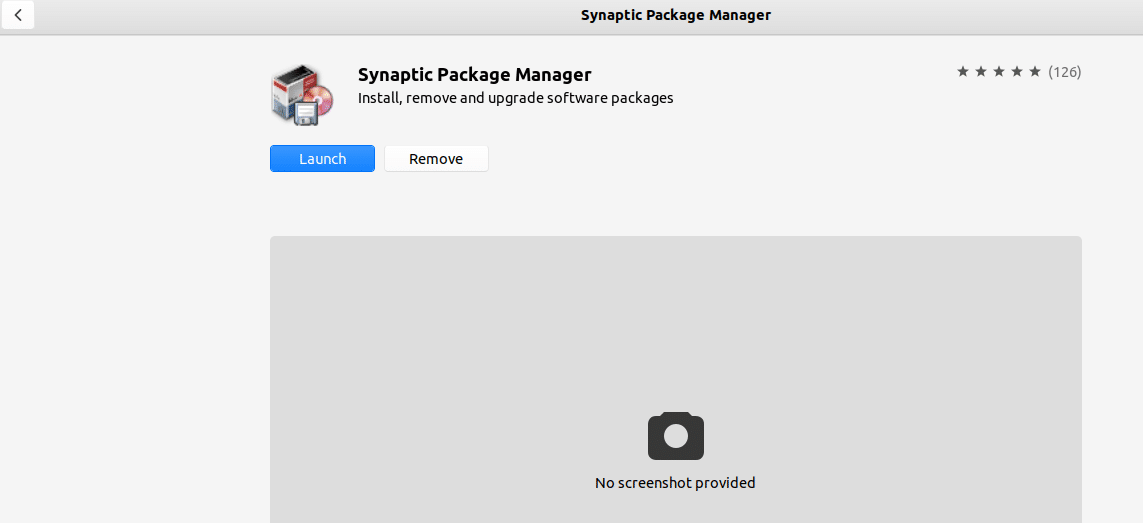
Después de la instalación, ahora puedes bajar un paquete del administrador de paquetes Synaptic. Todo lo que necesitas hacer es buscar el nombre del paquete dentro del cuadro de búsqueda en la esquina derecha del administrador de paquetes Synaptic. A continuación, busca el nombre del paquete y en la barra de menú superior, selecciona Paquete y en el menú desplegable selecciona Forzar versión.
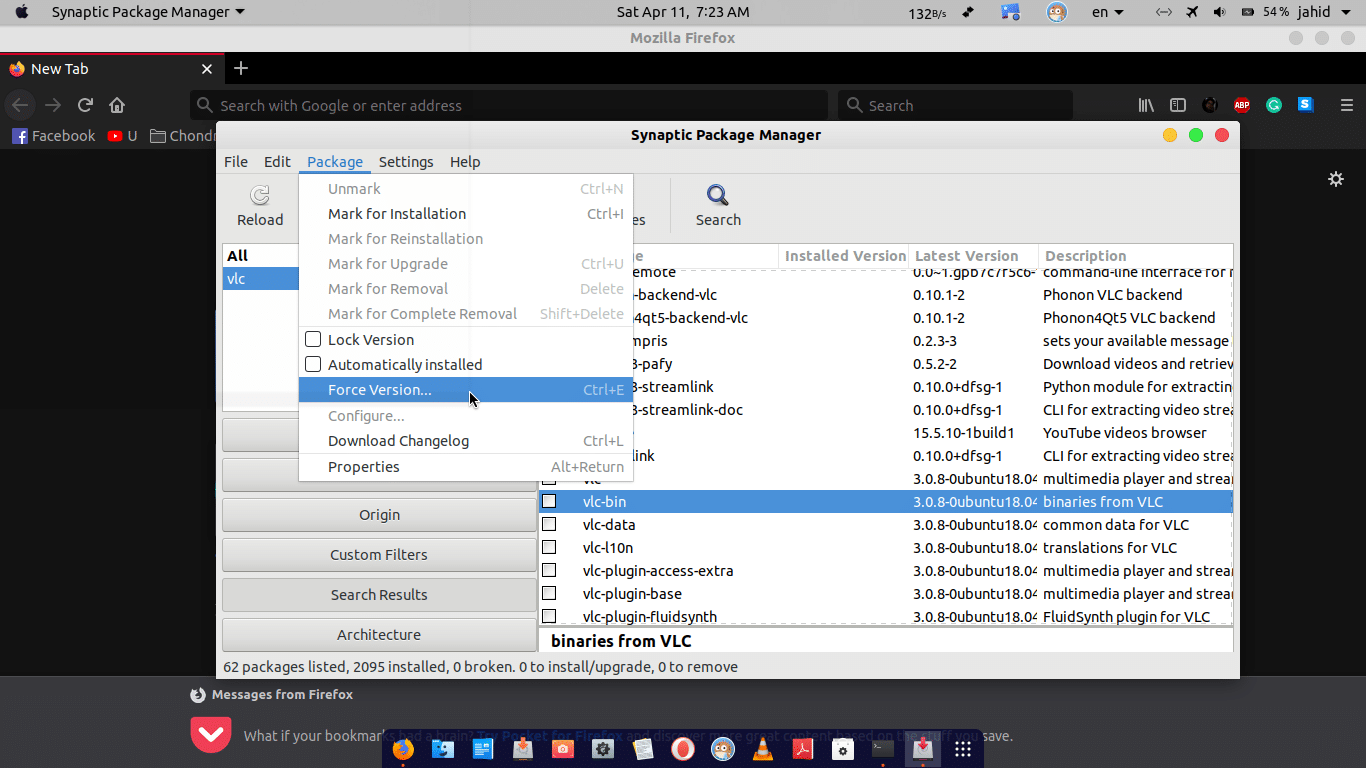
Allí encontrará las versiones disponibles de ese paquete específico en su sistema Linux, y ahora puede elegir la versión que desee para bajar el paquete.
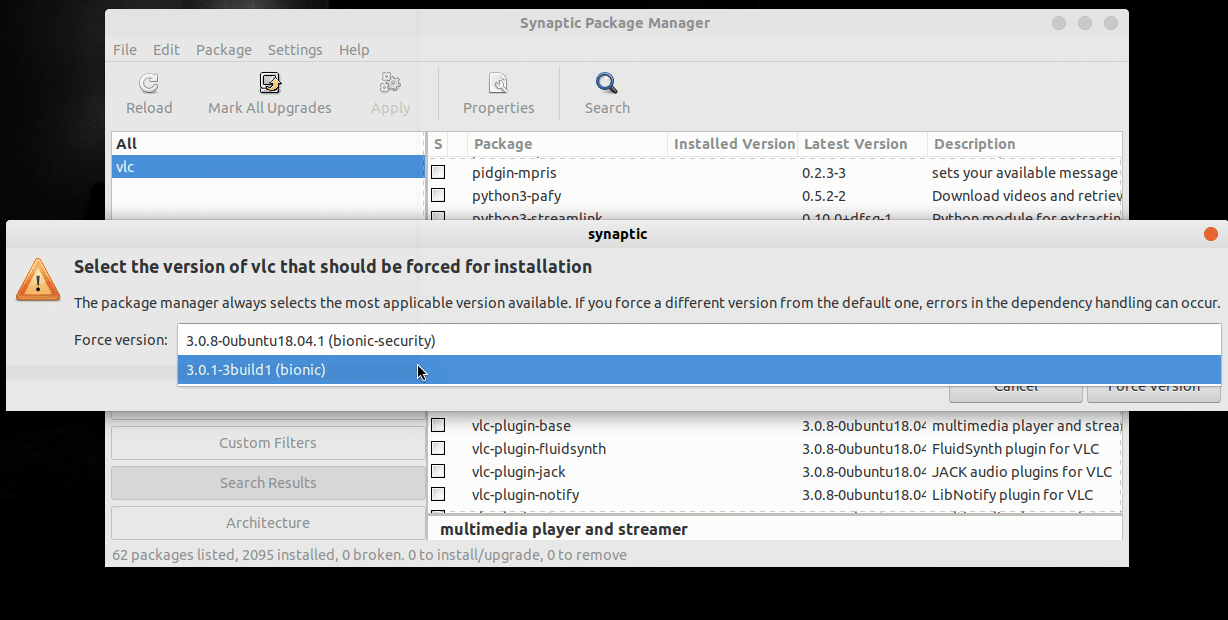
Método 4: Bajar de categoría el paquete usando el Snap Store
Usando el Snap Store en Ubuntu, también puedes bajar de categoría cualquier paquete. Para eso primero, necesitas instalar el Snap Store en tu sistema Linux. Puede instalar el Snap Store desde el almacén de software de Linux, o puede usar los siguientes comandos de terminal para instalarlo.
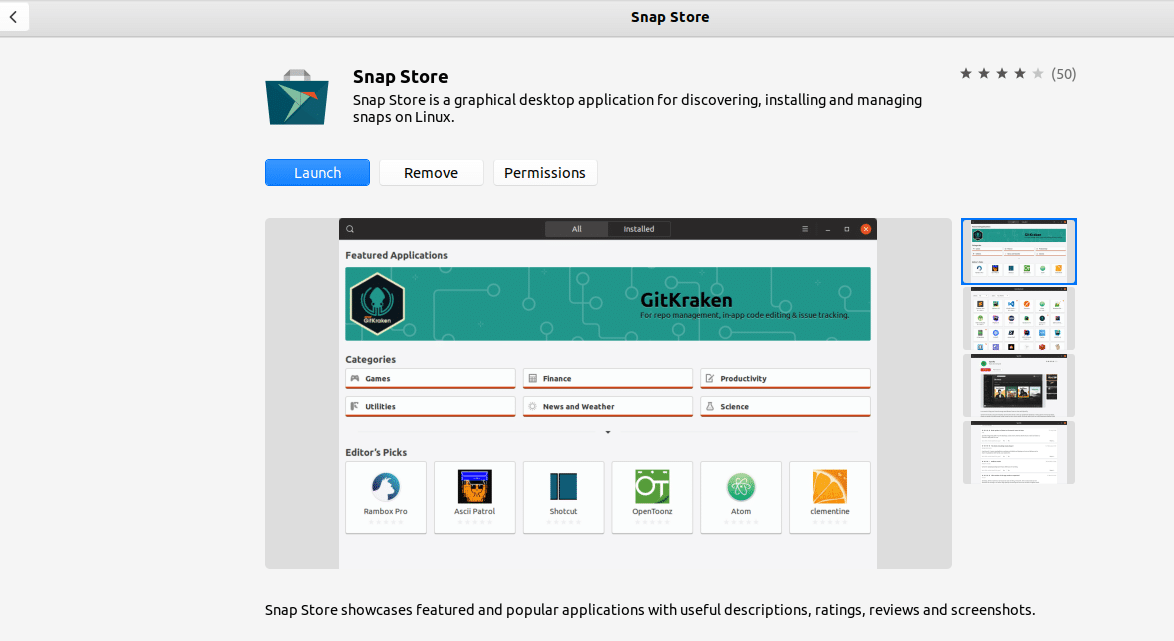
$ sudo apt update $ sudo apt install snapd
Después de la instalación del Snap Store, puede comprobar la lista de paquetes instalados en su sistema escribiendo el siguiente comando de snap-list en la terminal. Allí obtendrá el nombre de los paquetes con las versiones. Ahora puede elegir qué versión desea mantener, eliminar o bajar de categoría en su sistema Linux. Para el proceso de downgrade, siempre puedes ejecutar el comando revertir terminal.
$ snap list $ sudo snap refresh --list $ sudo snap revert <package name>
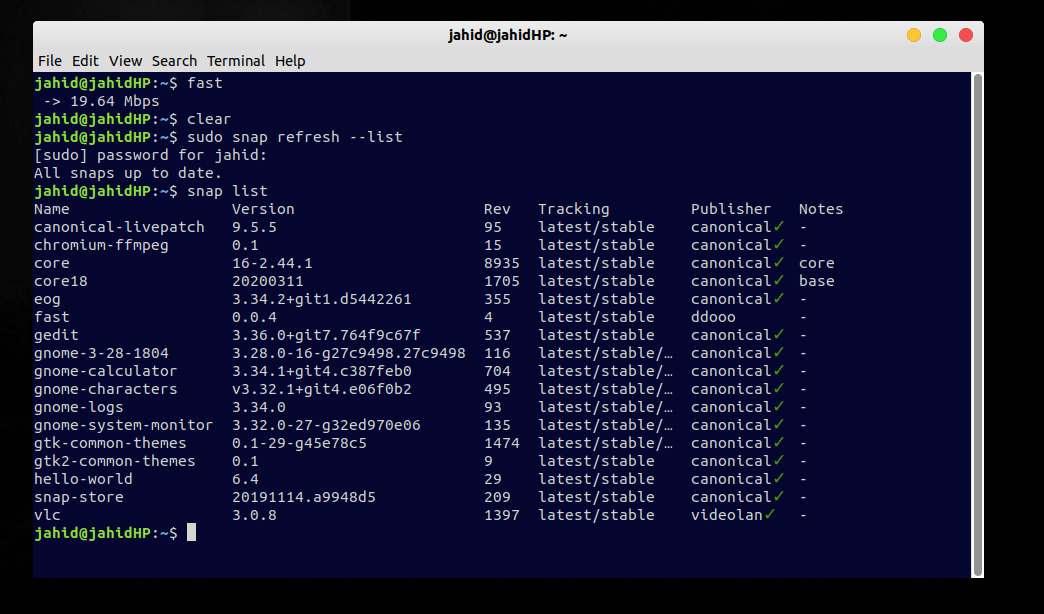
Método 5: Retirar los paquetes del depósito del sistema
Después de eliminar o desinstalar cualquier paquete de su sistema Linux, debería eliminar los archivos del repositorio del Software y Actualizaciones de Linux. Esto vaciará un poco del disco duro de su sistema y también hará que su sistema sea más rápido.
Para eliminar los archivos rotos o desinstalados de su repositorio Linux, abra su aplicación Software & Updates y vaya al menú Other Software. Aquí encontrarás todos los repositorios de software que hayas instalado. Para eliminar los archivos rotos o no utilizados, simplemente desmarca los nombres de los archivos y recarga los archivos de la caché.
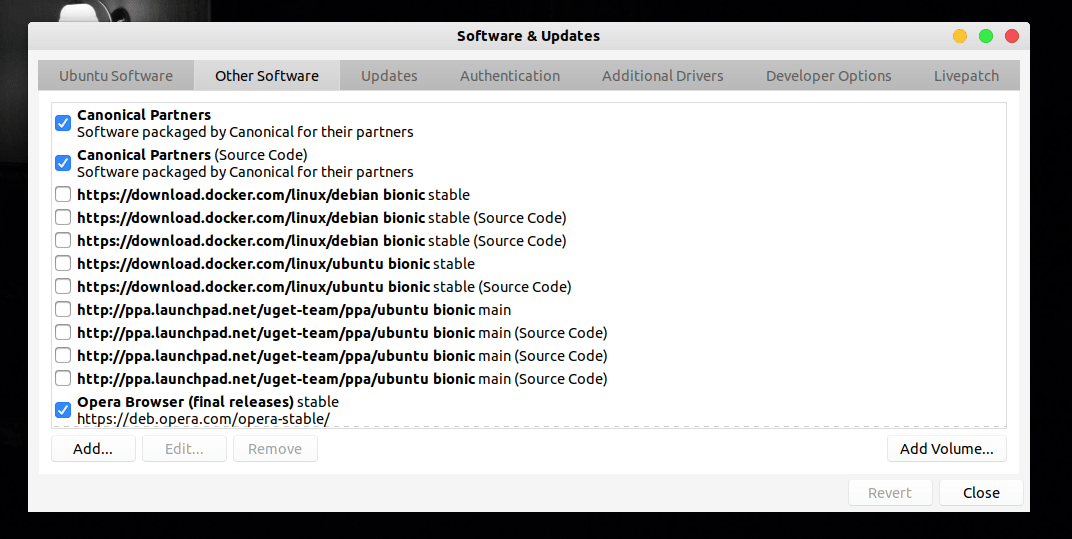
Método 6: Instalar la versión antigua de los paquetes de los lanzamientos oficiales de software
Hay otra manera de bajar el paquete de Linux; puede ir al sitio web oficial del software en particular y encontrar la sección de lanzamientos para obtener la versión antigua deseada. Por ejemplo, estoy demostrando cómo encontrar todas las versiones nuevas y antiguas del reproductor VLC. Después de obtener el directorio de versiones, puedes descargar e instalar fácilmente la versión de VLC que desees.
[su_spacer size=»30″]
[su_button url=»https://www.videolan.org/vlc/releases/» target=»blank» background=»#efb72d» size=»5″ center=»yes» rel=»nofollow»]Descargar VLC versión[/su_button]
[su_spacer size=»30″]
Paquetes de reducción en Red Hat Linux
Red Hat Linux es un poco diferente de las distribuciones tradicionales de Linux. Utiliza el comando yum (Yellowdog Updater Modificado) en lugar del comando sudo. Para degradar un paquete en Red Hat, puede usar los siguientes comandos yum en su terminal Linux. Usualmente, los paquetes de Red Hat son degradados debido a un problema de hardware o del Kernel.
Dejemos que usted quiera degradar el Demonio de FTP Muy Seguro (vsftpd) versión: 2.0.5-12.el5 a la versión HTTP: 2.2.3-22, desde su Red Hat Linux. Para ello, su comando yum será como se indica a continuación. Entonces puedes comprobar el historial de versiones.
$ yum downgrade vsftpd-2.0.5-12.el5 $ yum downgrade httpd-2.2.3-22.el5 $ yum history list all
Paquetes de reducción en CentOS
En la variedad de distribuciones de Linux, CentOS es el sistema operativo de siguiente nivel que se asocia con Red Hat. En resumen, el sistema operativo CentOS también es conocido como una empresa conjunta de Red Hat Enterprise Linux. Por lo tanto, el CentOS también sigue el comando yum, así como el Red Hat. Si quieres degradar la versión del navegador Firefox en tu sistema operativo Cent, para ello te daré todos los comandos de terminal para que entiendas el proceso de degradación.
$ firefox --version $ rpm -Uvh --oldpackage Downloads/firefox-60.5.0-2.el7.centos.x86_64.rpm $ yum --showduplicates list firefox $ sudo yum downgrade firefox
Paquetes de reducción en Fedora
Como el sistema operativo Fedora también utiliza un administrador de paquetes RPM (RedHat Package Manager), entonces, o bien puede utilizar las líneas de comando de Red Had, o bien puede utilizar el administrador de paquetes avanzado (DNF) Dandified yum para actualizar, bajar de categoría o instalar paquetes en su Florida Linux. Todas las líneas de comando principales para instalar la versión específica de un paquete en Florida Linux se proporcionan a continuación.
$ sudo dnf --showduplicates list package_name $ sudo dnf install package_name-version.fc28 $ sudo dnf history
Paquetes de reducción en el arco de Linux
Si eres un principiante en Linux, estás en la dirección correcta. Linux Arch es el sistema operativo más ligero entre las distribuciones de Linux. Si necesitas degradar cualquier paquete en tu Linux Arch, primero, necesitas encontrar la ubicación de ese paquete en tu directorio raíz.
Para encontrar el directorio raíz, siempre puedes usar el comando ls en la terminal. Entonces necesitarás usar el administrador de paquetes Pacman en tu Linux Arch para instalar el archivo .pkg deseado. Para su mejor comprensión, las líneas de comando se proporcionan a continuación.
$ ls /var/cache/pacman/pkg/ | grep package_name $ sudo pacman -U /var/cache/pacman/pkg/package_name-version.pkg.tar.xz
Conclusiones
Bajar de categoría los paquetes en Linux no es un trabajo muy difícil para un usuario experto de Linux. He explicado las formas de cómo degradar un paquete tanto en el método de línea de comandos basado en terminal como en el método de interfaz gráfica de usuario para las distribuciones de Linux más utilizadas. En este post, encontrarás que todos los procesos y pasos se explican con una breve demostración para que puedas tener un concepto claro del proceso de degradación de paquetes en Linux.
Si cree que este post le ha sido útil, por favor no olvide compartirlo con su comunidad Linux para que ellos también se beneficien. Y siéntanse libres de escribir sus opiniones y pensamientos sobre esta entrada en la sección de comentarios.